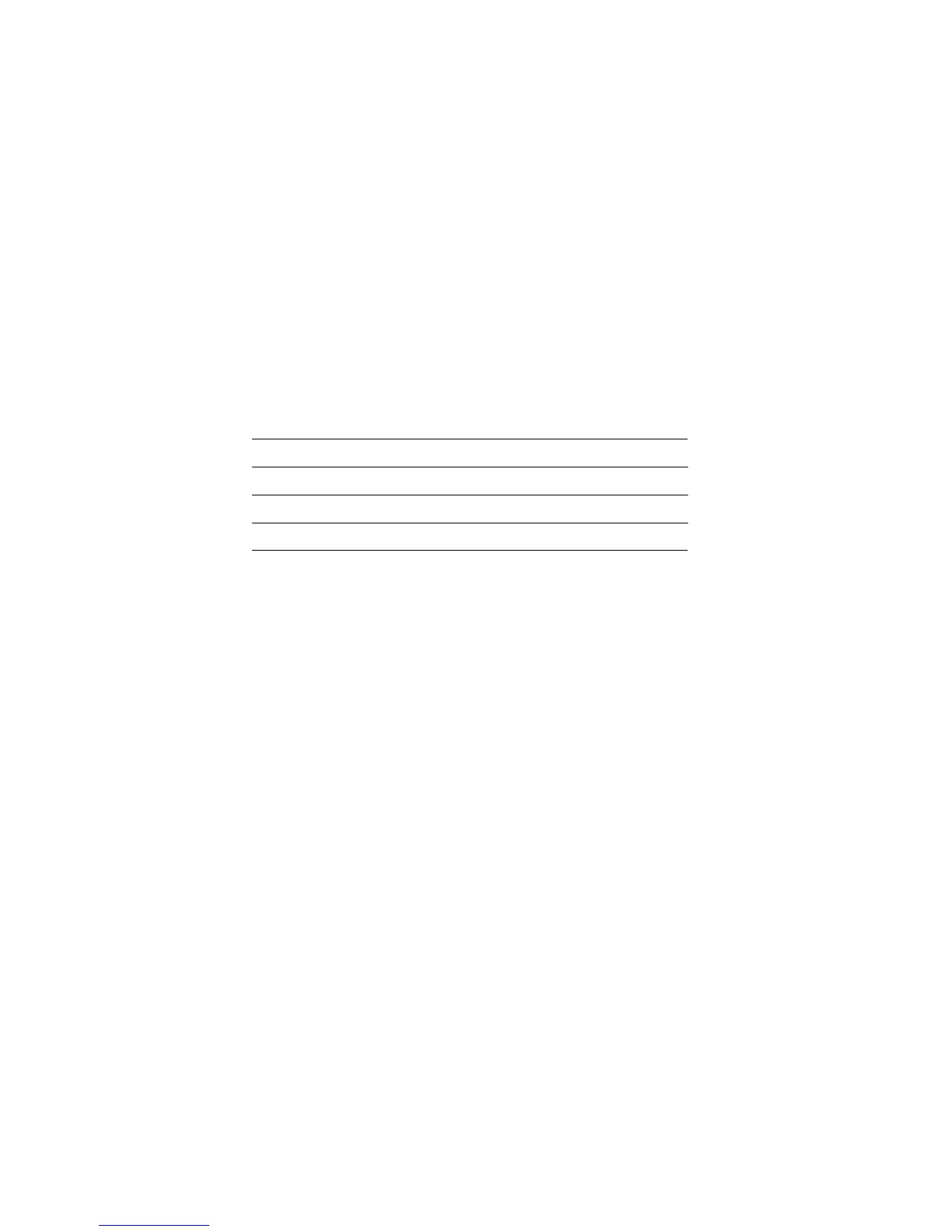Copyright © 2006, Xerox Corporation. Alle rettigheder forbeholdt.
3
Hurtig netværksindstilling (Statisk IP)
Krav for manuel indstilling af netværk vha. statisk IP-adresse
Bemærk
Når WorkCentre-multifunktionsmaskinen tændes, standardindstilles den til DHCP for
at finde dens netværkskonfigurationer, så DHCP skal inaktiveres på maskinen ved
manuelt at indtaste en statisk IP-adresse.
Før du konfigurerer maskinen, skal du notere følgende information, som bruges under
indstilling:
Bemærk
Kontakt din systemadministrator for at få disse oplysninger.
Fremgangsmåde for manuel indstilling af netværk vha. statisk IP-adresse
1. Tænd for maskinen.
2. Tryk på login-/logud-knappen, og indtast bruger-ID'en 11111. Tryk på Bekræft.
3. I Systemadministratormenu skal du vælge Systemindstillinger.
4. Vælg Systemindstillinger.
5. Vælg Netværksindstillinger.
6. Vælg Protokolindstillinger.
7. Vælg TCP/IP - Hent IP-adresse og tryk på Skift indstillinger.
8. Vælg Manuel for at oprette en IP-adresse og tryk på Gem.
9. Vælg TCP/IP - IP-adresse og tryk på Skift indstillinger.
10. Indtast maskinens IP-adresse vha. tastaturet i formatet xxx.xxx.xxx.xxx. Indtast de
relevante værdier (0 - 255) i det fremhævede felt og tryk på Næste. De næste tre cifre
fremhæves. Når du har indtastet alle tallene, skal du trykke på Gem.
11. Vælg TCP/IP - Subnetmaske og tryk på Skift indstillinger.
12. Benyt samme metode som i punkt 10 til at indtaste subnetmasken.
13. Vælg TCP/IP - Gatewayadresse og tryk på Skift indstillinger.
14. Benyt samme metode som i punkt 10 til at indtaste gatewayadressen.
TCP/IP-adresse:
Gateway-adresse:
Subnetmaske:
DNS-serveradresse:
